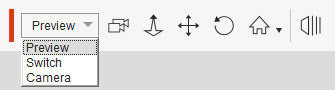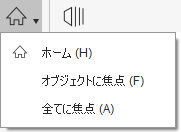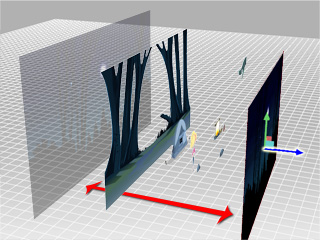カメラツールバー
この領域にあるボタンはカメラビューをコントロールします。
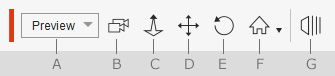
|
名前 |
説明 |
|
|
A |
ビューポートカメラ |
目的のカメラビューをビューポートに表示します。
デフォルトのアイテムは、「プレビュー」カメラ、「スイッチ」カメラ、カスタムカメラです。
|
|
B |
カメラエディタ |
カメラエディタパネルを起動し、複数のカメラを作成したり、カメラスイッチやレンズキーエフェクトを設定します。 |
|
C |
カメラズーム (Z) |
クリックすると、シーンをズーム インおよびズーム アウトします。 |
|
D |
カメラパン (X) |
クリックすると、カメラがパンします。 |
|
E |
カメラ回転 (C) |
クリックすると、カメラが回転します。 |
|
F |
カメラビュー |
三角ボタンをクリックし、ドロップダウンリストを使用して異なるモードに切り替えます:
|
|
G |
3D ビュー
|
このボタンをクリックすると、3D モードに切り替わります。これにより、作業エリア内の各キャラクタやオブジェクトの Z 奥行き関係をチェックできます。
詳細については、 パスアニメーションを作成するのセクションを参照してください。 |
モードの選択で、Alt キーを使用すると、カメラの切り替え操作を素早く行うことができます。
- Alt + マウス左ボタン: カメラをパンします。
- Alt + 両方のマウスボタン: カメラをズームします。
- Shift + マウスホイール: カメラを 10 倍にズームします。